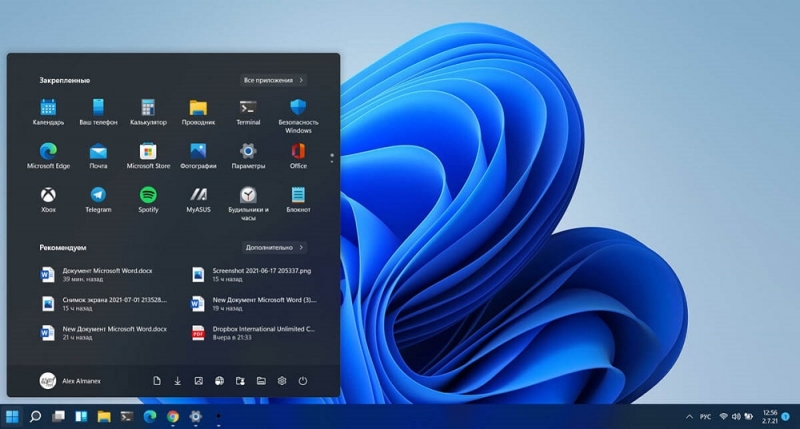Меню давно уже стало своеобразной визитной карточкой популярных компьютерных систем. Изначально практически во всех релизах системы оно находится в левом нижнем углу экрана, но с выпуском 11 версии пиктограмма, функционально отвечающая за вывод на экран общего меню, неожиданно переместилась ближе к центру экрана.
Число пользователей, поддерживающих новый стиль размещения иконок и отвергающих такое нововведение, примерно одинаково. В данной статье рассмотрим способ принудительного изменения расположения служебных иконок, а также откат изменений на настройки «из коробки».
Как переместить кнопку «Пуск» в левую часть панели задач в Windows 11
Метод перемещения иконки от центра не нарушает политику компании Microsoft и как следствие не ведёт к нарушению лицензионного соглашения.
- Итак, первое, что необходимо сделать, чтобы сдвинуть значок, — кликнуть левой кнопкой мыши по иконке, обозначающей меню «Пуск» и во всплывающем окне выбрать пиктограмму с изображением шестерёнки.
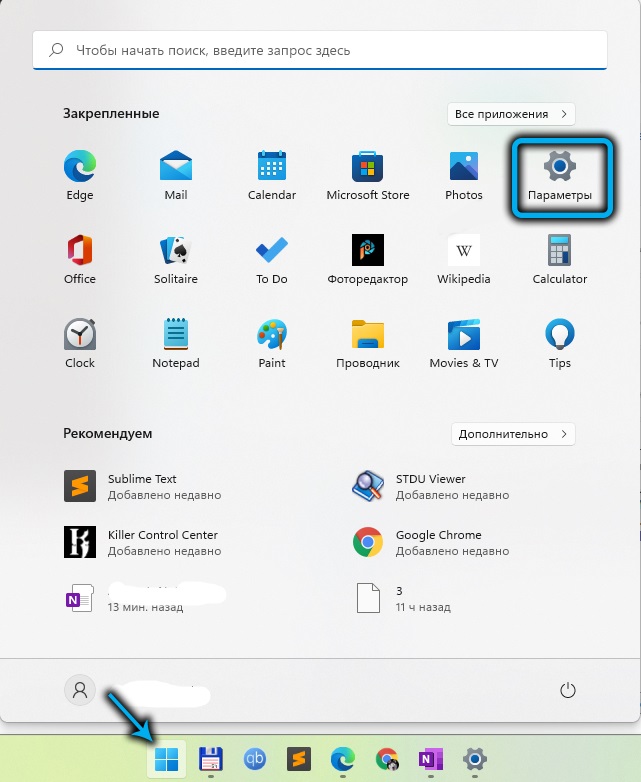
- В открывшемся окне найти пункт «Персонализация» и перейти в раздел «Панель задач». При большом объёме формализованных ссылок данный раздел может не умещаться в видимой части экрана, для его инициализации необходимо пролистать страницу вниз.
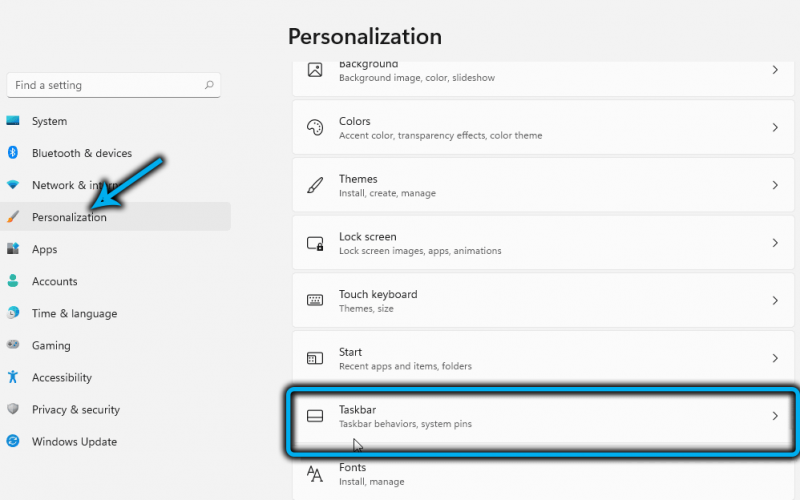
- Найти строчку, отражающую настройки панели (в англоязычной версии «Taskbar behaviors»), и нажать на неё левой клавишей мыши.

- После открытия диалогового меню пользователю будет доступно всплывающее окно с вариантом выбора места расположения. Выбрать пункт «слева» и закрыть окно настроек. Так мы возвращаем «Пуск» в левый угол через параметры Windows Все значки, расположенные внизу, автоматически переместятся к левой стороне. Подтверждение данному действию не требуется.
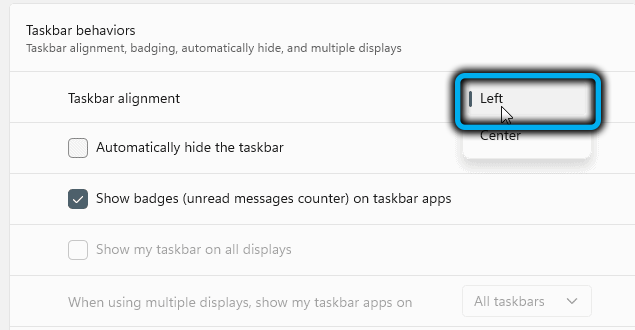
Есть ещё один вариант доступный для любителей работы в командной строке Windows. Конечно, изначально нежелательно без необходимости вносить изменения в системные файлы, так как в большинстве случаев они необратимы, но если необходимость всё же есть, следует придерживаться следующего алгоритма:
- кликом по кнопкам Win+R вызвать всплывающее окно командной строки и ввести символьную строку regedit;
- подтвердить исполнение консольной команды;
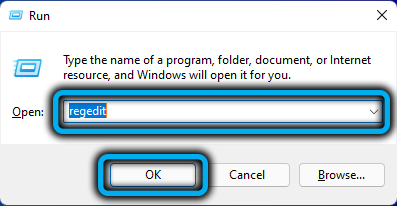
- в открывшемся редакторе найти строку -HKEY_CURRENT_USERSoftwareMicrosoftWindowsCurrentVersionExplorerAdvanced и заменить нулевое значение параметра на цифру «1».
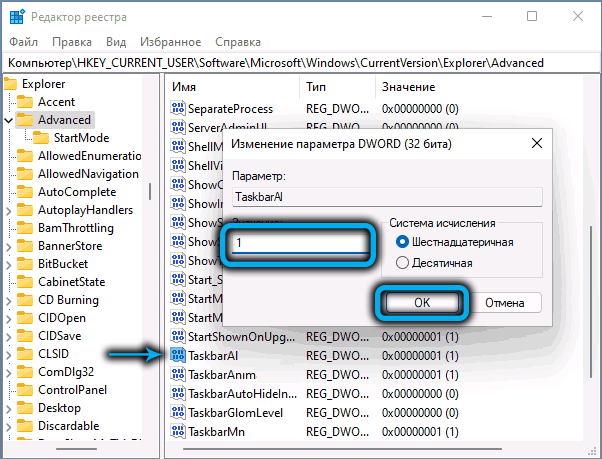
Если способ не сработал сразу же, то отключить питание компьютера и попробовать после следующего его включения.
Как вернуть «Пуск» по центру панели задач в Windows 11
Если вдруг появились обстоятельства, по которым совершённые изменения показались неудобными, вернуть значки программ в центральную часть экрана можно двумя способами:
- Способом, подробно описанным в предшествующей главе данной статьи. С той лишь разницей, что на четвёртом шаге в выпадающем окне нужно будет выбрать пункт «по центру».
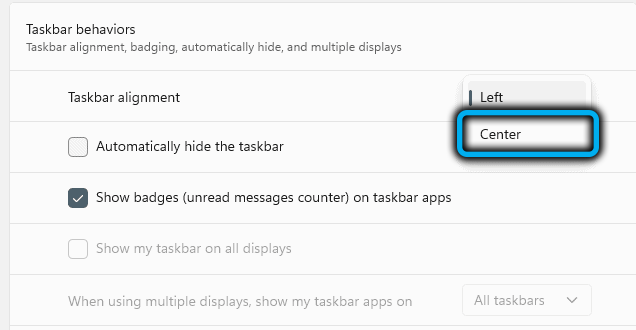
- Более быстрым способом, который, кстати, можно применять и для первоначального перемещения кнопки «Пуск» к классическому виду:
- процедура начинается с вызова контекстного меню правым тапом по пустому месту на панели. Если используется тачпад, то это клик двумя пальцами по активной площадке;
- по данному действию доступна к выбору всего одна команда – «Параметры панели задач»;
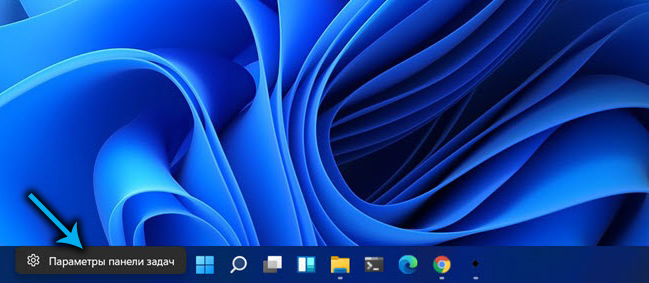
- в выпадающем списке раздела выбрать строку «по центру» и свернуть активное окно.
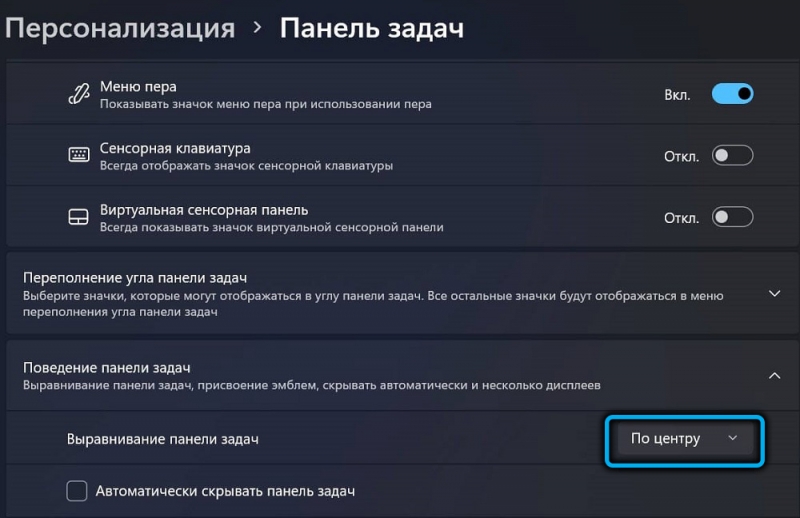
После проделанных манипуляций панель вернётся к первоначальному расположению на экране. К сожалению, 11 версия популярной операционной системы, в отличие от более ранних релизов, не поддерживает возможность перемещения панели задач в любую часть монитора (вверх, колонкой влево или вправо).
Наверняка существуют и иные методы программного изменения места расположения иконок панели задач. Если вы знаете такой способ и желаете поделиться своими знаниями с широкой аудиторией, пишите в комментарии.